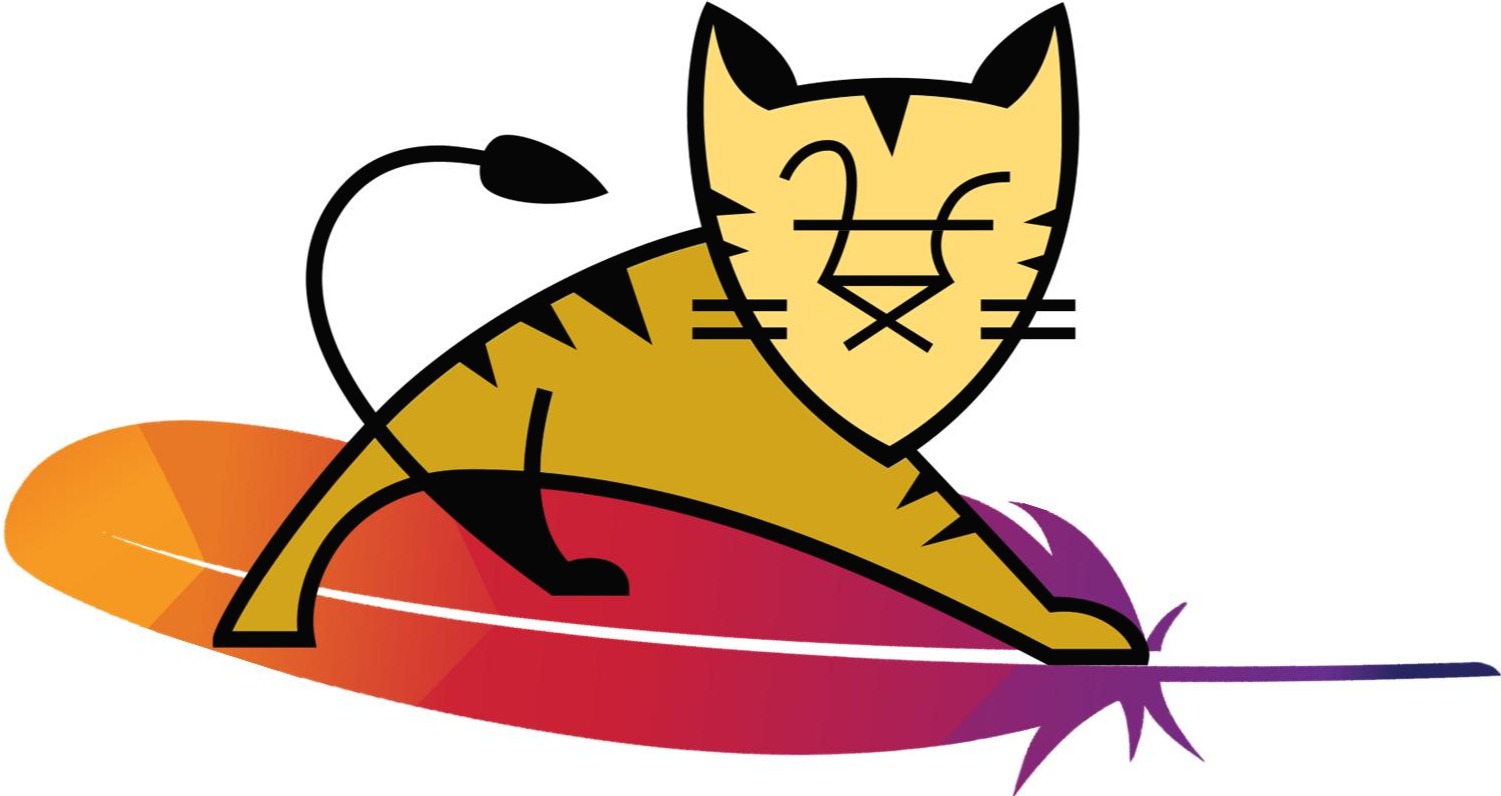유용한 무료 사이트 모음 (아이콘)
Introducing/Software2020. 7. 2. 08:40
반응형
응용 Software는 아니지만,
지금 당장은 사용하지 않아도
알아두면 언젠가는 꼭 한 번쯤은 사용하게 될
무료 사이트들을 스크랩 해놓았습니다.
[ 04 ] 아이콘
1. icon8 : https://icons8.com/icons
★ 특징
UI/UX가 다소 불편하게 되어 있지만 무료 아이콘 및 기타 무료 아이템이 많음.
어느정도 카테고리화 되어 있지만 Error나는 페이지가 많음.
아이콘 썸네일이 너무 작아서 불편함.
2. flaticon : https://www.flaticon.com/
★ 특징
괜찮은 아이콘이 많고, 썸네일도 큼지막해서 보기 편함.
색감이 다양하고, 복잡도가 다소 있는 무료 아이콘이 많음.
각 작성물에 대해 저작권을 표시해줘야함.(각 아이콘 마다는 아님.)
웹 사이트/인쇄물/앱/게임/SNS 등에 저작권 표시 방법이 명시되어 있음.
3. ICONFINDER : https://www.iconfinder.com/
★ 특징
내가 쓰고 싶은 아이콘은 꼭 Premium에 있지만, 무료 아이콘도 훌륭함.
기본으로 .PNG 파일로 다운로드 가능하고, .SVG로도 다운로드 가능함.
Freepik과 비슷하게 Premium과 free icon set으로 나뉨.
라이선스에 대한 사항이 명시되어 있음.
4. iconmonstr : https://iconmonstr.com/
★ 특징
아이콘과 아이코닉 폰트로 구분되어 있음. (Iconic Font는 주로 Web 용도)
Fill/Bold/Thin 등으로 카테고리화 되어 있어 검색이 불편함.
SVG/EPS/PSD/PNG 형식으로 다운로드 가능함.
게시되어 있는 아이콘이 전부 흑백 아이콘임.
728x90
반응형
'Introducing > Software' 카테고리의 다른 글
| [꿀팁] 알PDF 뷰어 3.0 하단 배너 없애기 (1) | 2020.07.02 |
|---|---|
| 유용한 무료 사이트 모음 (폰트) (0) | 2020.07.02 |
| 유용한 무료 사이트 모음 (보정 작업) (0) | 2020.07.02 |
| 유용한 무료 사이트 모음 (벡터 이미지) (0) | 2020.07.02 |
| 유용한 무료 사이트 모음 (배경 음악) (0) | 2020.07.02 |
댓글()